idea 集成通义灵码插件教程
本文介绍了在IntelliJ IDEA中安装和使用通义灵码AI编程助手的详细教程。通义灵码是阿里云推出的智能编码工具,支持多种编程语言,提供代码补全、注释生成、单元测试等功能。教程涵盖两种安装方式:通过IDEA插件市场安装和下载离线安装包,并详细说明了使用步骤和主要功能,包括代码续写、自然语言生成代码等。最后提醒该插件仅支持IDEA 2020.3及以上版本,并提供了官网链接供读者获取更多信息。
idea 集成通义灵码插件教程
一、介绍
随着人工智能技术的发展,AI 编程助手逐渐成为提升开发效率的强大工具。“通义灵码”是一款基于阿里云通义代码大模型打造的智能编码助手,它能够帮助开发者实现智能代码补全、代码解释、生成单元测试等功能,极大地提升了编程效率和代码质量。支持 Java、Python、Go、C#、C/C++、JavaScript、TypeScript、PHP、Ruby、Rust、Scala、Kotlin 等主流编程语言。
官网地址:https://lingma.aliyun.com/
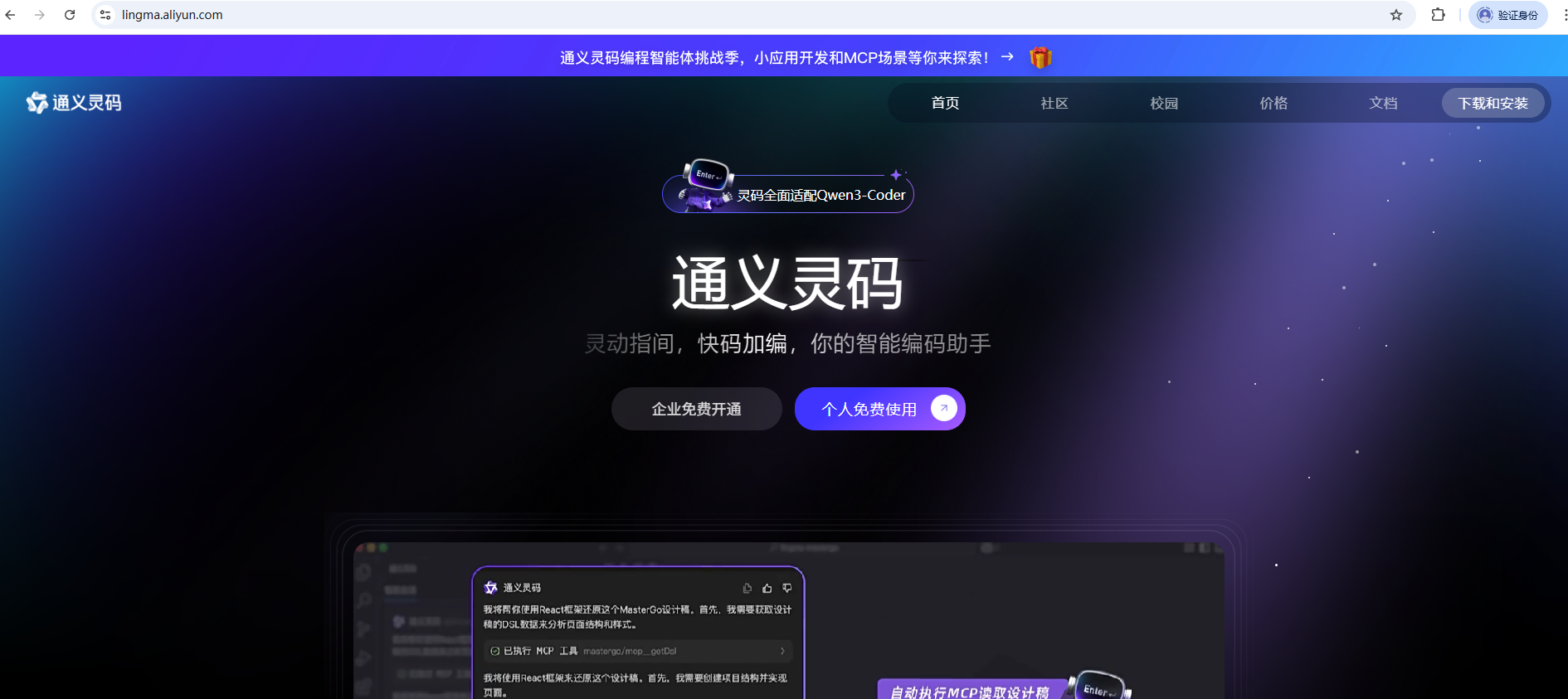
二、下载安装通义灵码
方式一:从idea插件市场安装
1、打开 IntelliJ IDEA,点击顶部菜单栏的 File -> Settings。
2、在设置窗口的左侧菜单中选择 Plugins,然后点击 Marketplace。
3、在搜索框中输入 “Lingma”,找到插件后点击 Install 按钮进行安装。
如图所示:
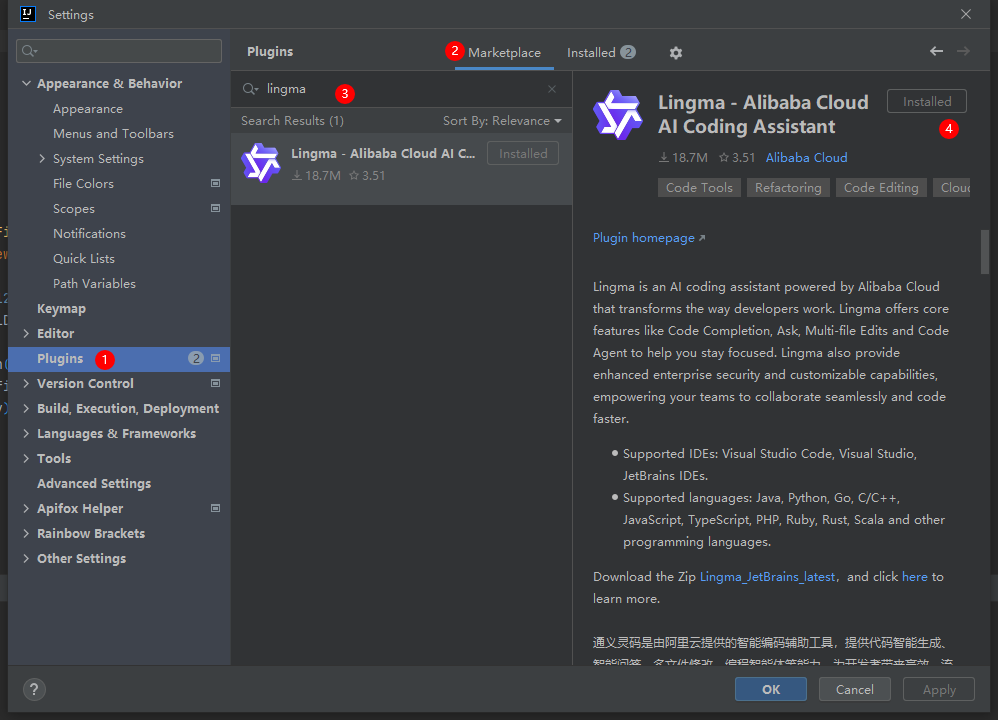
方式二:下载离线安装包
-
下载 JetBrains IDEs 的 zip 安装包;
下载地址:https://tongyi-code.oss-cn-hangzhou.aliyuncs.com/jetbrain/tongyi-jetbrains-latest.zip
-
点击导航-插件,点击设置图标,下拉菜单中单击从本地安装插件,选择下载的 zip 文件后安装。
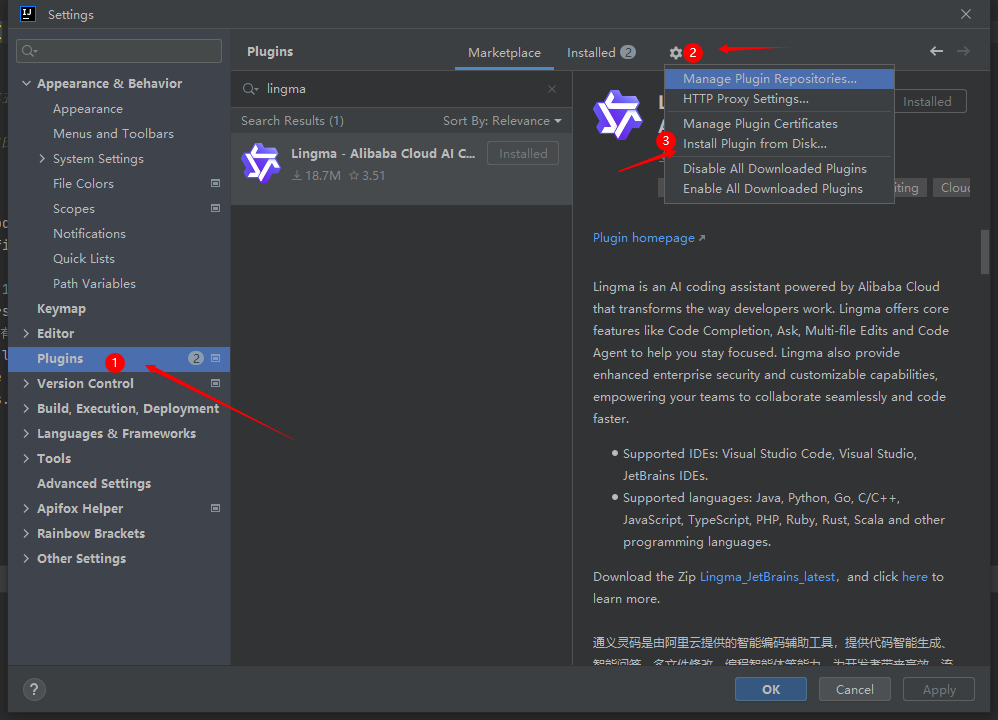
**注:**以上两种安装方式在插件安装完成后,都需要重启 IntelliJ IDEA 以完成插件的加载。
三、插件使用
1、重启idea后,idea右侧导航栏会显示通义灵码图标。点击图标进入插件。首次使用需要登录阿里云账号,点击登录按钮,浏览器会自动打开阿里云登录页面,输入账号密码登录,登录成功之后就可以在idea正常使用插件了。
2、点击打开插件,在智能问答输入框里输入你想实现的功能或者需要解决的问题,然后回车,插件会自动生成代码或者解决方案。
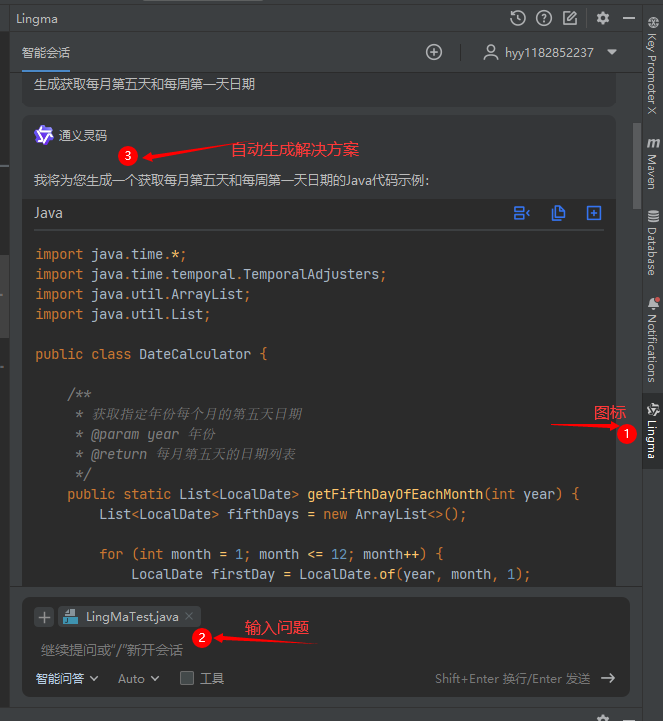
3、主要功能
-
行级/函数级实时续写:根据当前语法和跨文件的代码上下文,实时生成行、函数建议代码。
-
自然语言生成代码:通过自然语言描述想要的功能,可直接在编辑器区生成代码,编码心流不间断。
-
单元测试生成:支持根据 JUnit、Mockito、Spring Test、unit test、pytest 等框架生成单元测试。
-
代码注释生成:一键生成方法注释及行间注释,节省写代码注释的时间,并能够有效提升代码可读性。
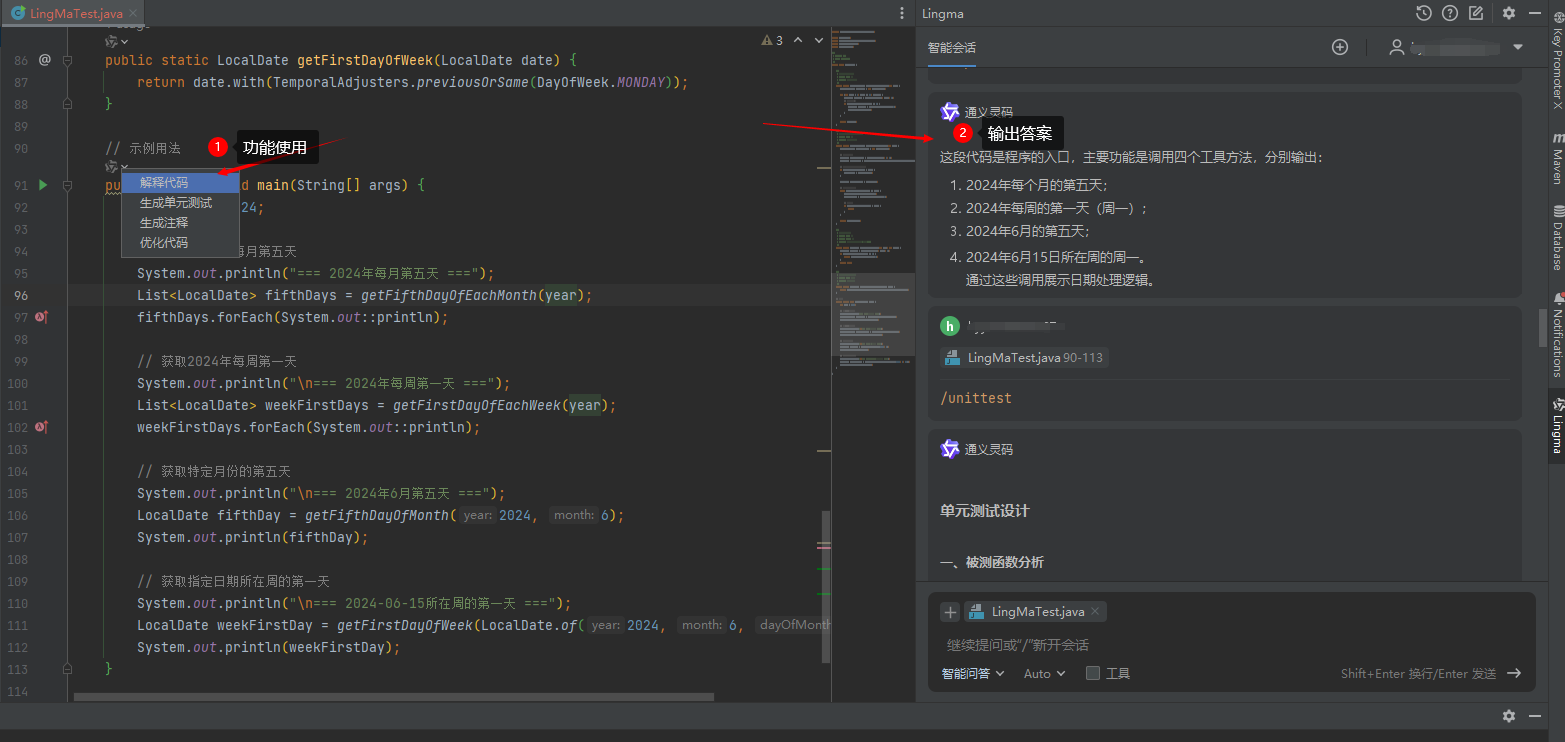
点击不同的功能使用,会在右边插件智能会话中生成对应的解释。
另外,可以根据自己的使用情况对插件进行设置偏好,点击右下角通义灵码图标按钮,会弹出高级设置。
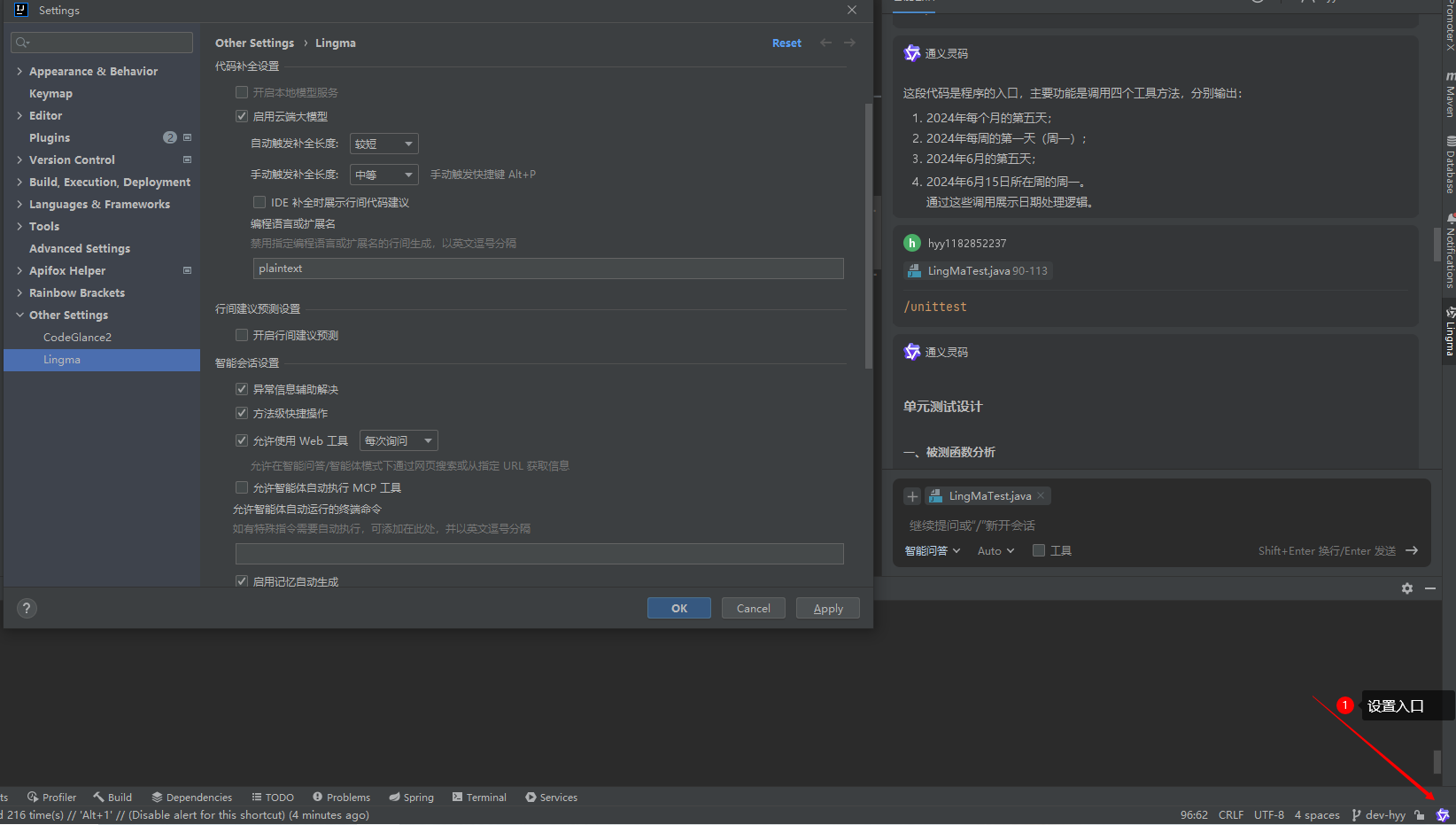
注意:idea低版本无法安装该插件,仅支持idea2020.3版本以上。
参考地址:https://plugins.jetbrains.com/plugin/17809-lingma–alibaba-cloud-ai-coding-assistant/versions/stable
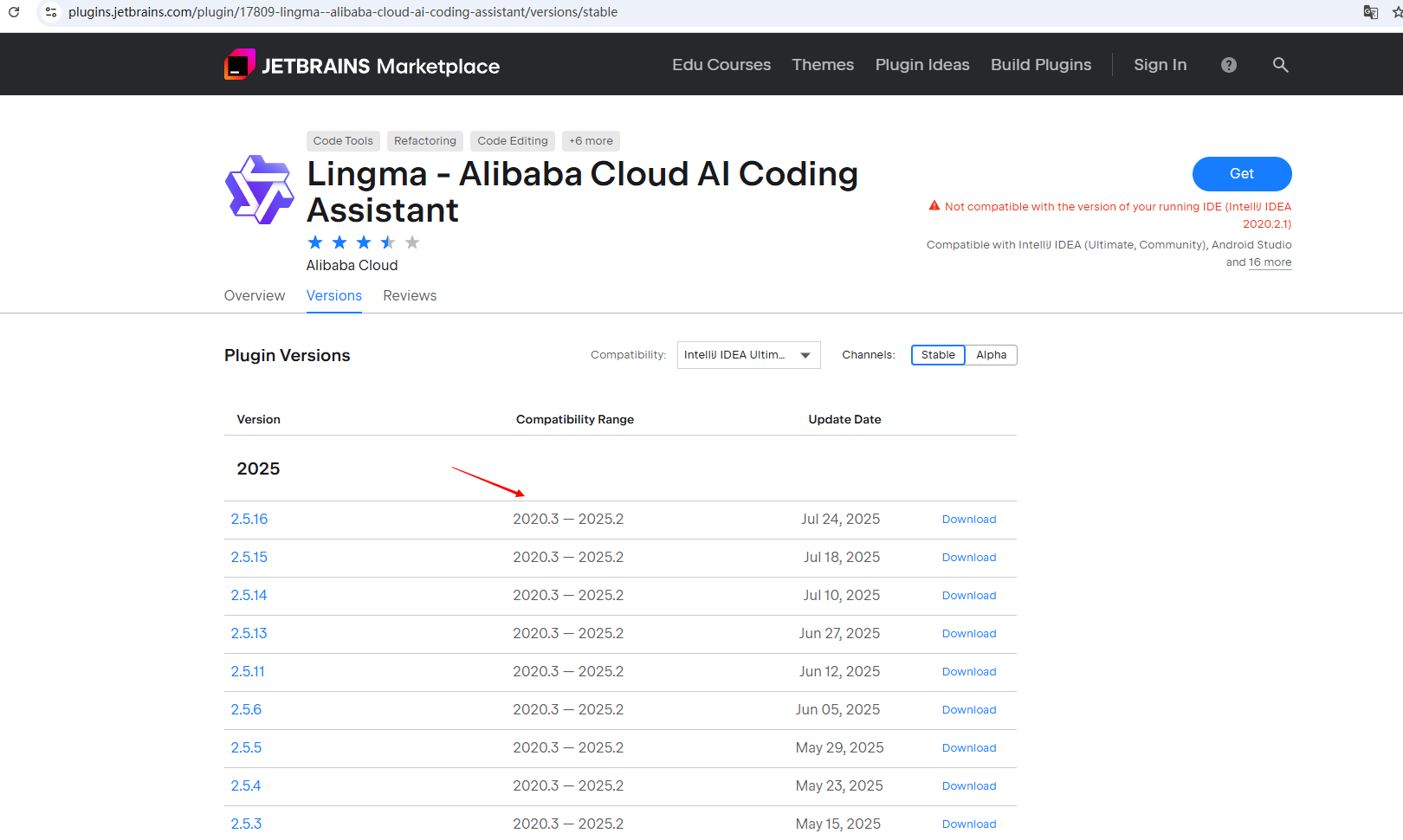
总结:通过以上步骤,可以在IDEA 中快速安装并使用通义灵码AI编程助手。它不仅能帮助你提升编程效率,还能改善代码质量。无论是初学者还是资深开发者,通义灵码都是一款值得尝试的工具。更多功能和使用技巧可以直接访问通义灵码官网(https://lingma.aliyun.com/)。
更多推荐
 已为社区贡献1条内容
已为社区贡献1条内容







所有评论(0)